كيفية مسح ذاكرة التخزين المؤقت على تطبيقات Android
التليفون المحمول الروبوت / / March 18, 2020
امسح ذاكرة التخزين المؤقت للتطبيق على هاتف Android لتوفير عمر البطارية وإفراغ مساحة التخزين. إليك كيفية ذلك بدون تنزيل تطبيقات إضافية.
تحتاج أجهزة Android إلى صيانة منتظمة للحصول على أفضل أداء ، تمامًا مثل جهاز الكمبيوتر الخاص بك. لا يوجد نقص في تطبيقات Google Play Store التي تعد بهاتف أسرع مع عمر بطارية أفضل. ولكن قد لا تحتاج إلى كل هذه التطبيقات ، فهناك طرق للحفاظ على الصحة العامة لهاتفك الذكي باستخدام وظائف Android المدمجة فقط.
واحدة من تلك الوظائف المفيدة هي محو ذاكرة التخزين المؤقت. يؤدي هذا إلى مسح الملفات المؤقتة لتطبيق معين ، ويوفر مساحة تخزين ، ويمكنه أيضًا حل المشكلات في هذا التطبيق. إذا لاحظت إغلاقًا أو تأخيرًا في أحد التطبيقات ، فحاول مسح ذاكرة التخزين المؤقت أولاً. هيريس كيفية القيام بذلك.
مسح ذاكرة التخزين المؤقت للتطبيق في Android 2.3 (Gingerbread)
انتقل إلى صفحة إعدادات هاتفك. يمكنك البحث عن الرمز في درج التطبيق أو الضغط على مفتاح القائمة وفتحه من هناك.
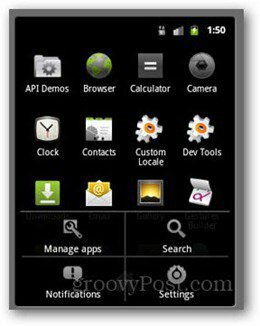
التالي اضغط التطبيقات.

ثم اضغط على إدارة التطبيقات.
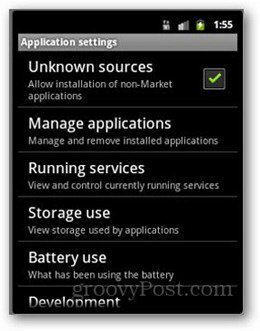
الآن ابحث عن التطبيق الذي يحتاج إلى مسح ذاكرة التخزين المؤقت. عادة ما يكون هذا تحت علامة التبويب التي تم تنزيلها - اضغط على التطبيق.
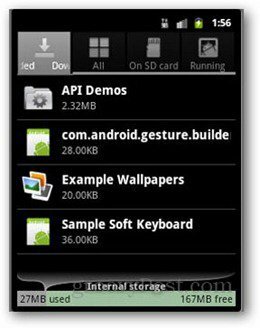
في الشاشة التالية ، قم بالتمرير لأسفل وانقر فوق مسح ذاكرة التخزين المؤقت. الزر غير متوفر ، ولا توجد بيانات لمسحها.
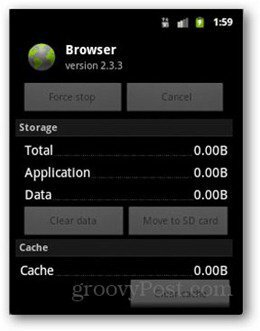
مسح ذاكرة التخزين المؤقت للتطبيق في Android 4.0 (Ice Cream Sandwich)
انتقل إلى الإعدادات وضمن الجهاز ، انقر على التطبيقات.
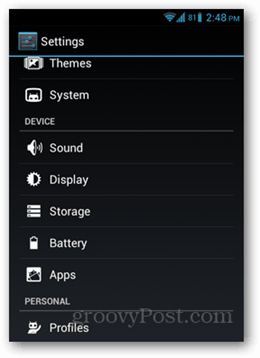
ثم اضغط على التطبيق الذي يحتاج إلى مسح ذاكرة التخزين المؤقت. في المثال أدناه اخترت Google Chrome. قم بالتمرير لأسفل وانقر فوق مسح ذاكرة التخزين المؤقت.
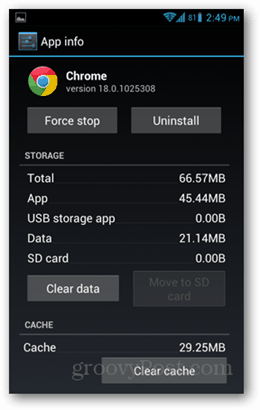
تتضمن التطبيقات التي تراكم ذاكرة التخزين المؤقت بمرور الوقت متصفحات الويب وتطبيقات الشبكات الاجتماعية وتطبيقات مشاركة الصور والفيديو. تحتفظ الألعاب أيضًا بذاكرة التخزين المؤقت. لاحظ أن مسح ذاكرة التخزين المؤقت لا يحذف أي شيء من التطبيق.
